Sådan finder og ændrer du din MAC-adresse på OS X

Hvert netværkskort på din computer har en indbygget unik MAC-adresse (Media Access Control), som kan bruges til at identificere din computer . Dette er normalt fint, men det er muligt at ændre det indbygget i OS X.
RELATED: Hvad er en MAC-adresse, der bruges til?
Hvis du kører Windows eller Linux, kan du ændre din MAC-adresse nemt på disse platforme, selvom vi bør bemærke, at dette er mere avanceret, og de fleste mennesker bør ikke ændre deres MAC-adresser, medmindre de virkelig har brug for det.
Sådan finder du din MAC-adresse
OS X giver En hurtig og nem måde at finde din MAC-adresse på. Bare hold nede Option-tasten og klik på Wi-Fi-ikonet i menulinjen:
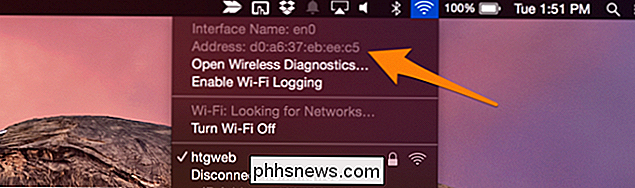
Parten 'Adresse' med alle kolonnerne er din MAC-adresse. Dette er din fysiskeMAC-adresse, som for de fleste er den adresse, du ønsker. Men hvis din adresse er blevet ændret, kan du kontrollere, hvilken adresse din computer rent faktisk bruger til at kommunikere med ved at afbryde en terminal og køre:
ifconfig en0 | grep ether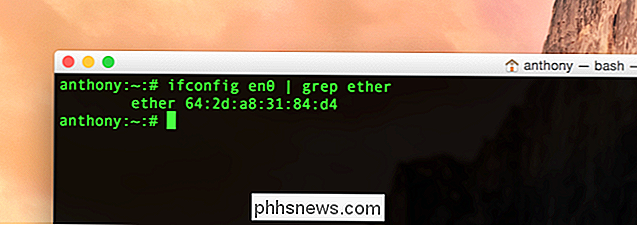
Dette vil output din MAC-adresse til hardwareinterfaceen en0, som for de fleste Mac'er bruges til Wi-Fi. Du kan tjekke, hvilken grænseflade der bruges til trådløs ved at holde tasten Option nede og klikke på Wi-Fi-ikonet i menulinjen, som hurtigt viser dig hvilken enhed du bruger til at få adgang til internettet:
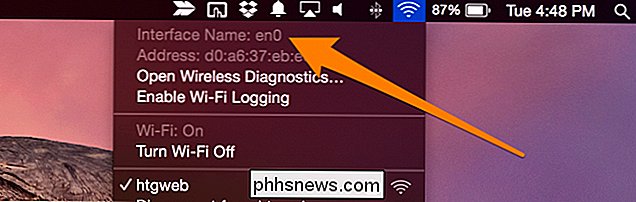
Sådan ændres din MAC Adresse
Hvis du vil ændre din MAC-adresse og have en bestemt i tankerne, kan du indstille den:
sudo ifconfig en0 ether aa: bb: cc: dd: ee: ffDette vil indstille din MAC-adresse til en0. Hvis du har en Mac, der også har en Ethernet-port, skal du muligvis bruge en1.
Sådan får du en tilfældig MAC-adresse
Hvis du går efter privatlivets fred, er det sandsynligvis den bedste løsning at randomisere din MAC-adresse. Denne kommando vil gøre det automatisk:
openssl rand -hex 6 | sed 's / (... ) / 1: / g; s /.$// '| xargs sudo ifconfig en0 etherDette vil generere og indstille en ny MAC-adresse til en0 hver gang du kører den. Ændringerne fra begge disse kommandoer vender tilbage, når du genstarter, så dette er ikke permanent. Hvis du vil, kan du lave et script og sætte det i gang ved opstart, hvilket giver dig en ny til hver session.
Husk at efter at du har redigeret din MAC-adresse, kan du have netværksproblemer, så det er godt ide at genstarte din Wi-Fi efter at have ændret den.

Opdatering til Windows 10 Hovedpine gratis med en pre-upgrade-checkliste
Selvom millioner af mennesker allerede har hoppet på Windows 10-vognen, er der stadig millioner af opgradere, der venter i vingerne. Hvis du vil have din opgradering til at være så smertefri som muligt, læs videre, da vi fremhæver de bedste fremgangsmåder til opgradering af din pc til Windows 10. Hvorfor vil jeg gøre dette?

Forhindre en mus eller en USB-enhed fra at vække Windows fra dvaletilstand
En af de bedste strømstyringsfunktioner i Windows er søvntilstand, en bekvem måde til at spare strøm og reducere slid på din pc-hardware, mens den ikke bruges. Normalt er din mus og tastatur som standard indstillet til at vække Windows fra dvaletilstand.Dette er ikke et problem for de fleste mennesker, men kan være besværligt for visse mennesker med en meget følsom mus. Selv sm



